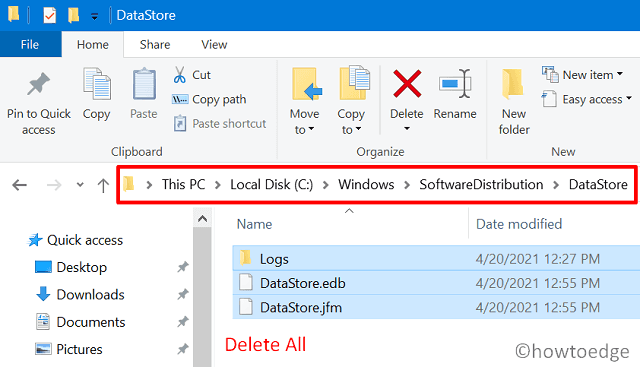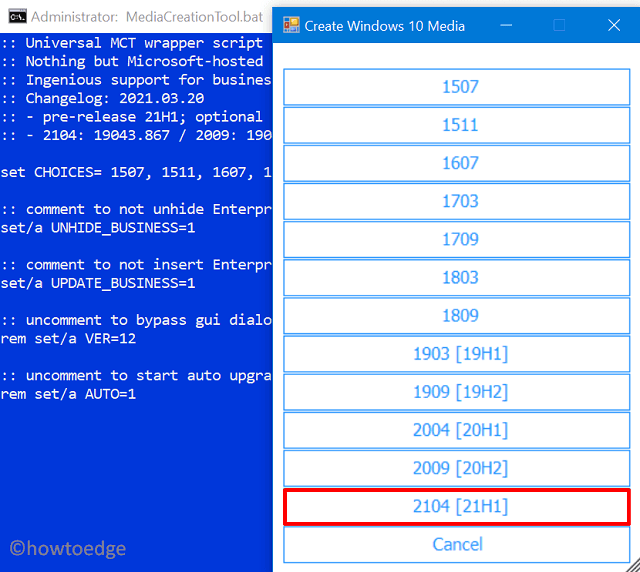Ошибка обновления Windows 10 из-за кода ошибки 0x80071a2d
Не удалось обновить Windows 10 из-за кода ошибки 0x80071a2d? Эта проблема чаще всего возникает при попытке установить на устройство последнее накопительное обновление. Не волнуйтесь, мы предложили три обходных пути, которые могут решить проблему мгновенно. Давайте подробно рассмотрим решения –
Способы решения кода ошибки обновления 0x80071a2d
Если вы не можете обновить операционную систему Windows 10 из-за этого кода ошибки 0x80071a2d, попробуйте последовательно применить следующие решения:
1. Сбросить компоненты Центра обновления Windows.
Проблемы, связанные с обновлением Windows 10, возникают в основном из-за поврежденных компонентов обновления. Итак, вам нужно исправить все эти компоненты, и проблема будет решена автоматически. Вот как выполнить эту задачу –
- Прежде всего, запустите командную строку (администратор).
- Поскольку мы собираемся очистить все кеши, которые хранятся в папках обновлений, остановите все основные службы, необходимые для обновления Windows 10. Для этого отдельно скопируйте / вставьте приведенные ниже команды и нажмите клавишу Enter –
net stop wuauserv net stop cryptSvc чистые стоповые биты net stop msiserver
- Теперь, когда вы остановили все службы, связанные с обновлением, выполните следующие два кода. Выполнение приведенных ниже команд переименует SoftwareDistrubution в SoftwareDistribution.old и catroot2 в catroot2.old.
Ren C: Windows SoftwareDistribution SoftwareDistribution.old Ren C: Windows System32 catroot2 Catroot2.old
- Затем перезапустите все службы, которые вы остановили ранее. Для этого запустите эти коды –
net start wuauserv net start cryptSvc чистые стартовые биты net start msiserver
Теперь попробуйте обновить Windows 10. Это должно работать без вызова кода ошибки 0x80071a2d.
2. Устраните неполадки в Центре обновления Windows, чтобы исправить код ошибки 0x80071a2d.
Если проблема все еще существует, устранение неполадок Центра обновления Windows является наиболее подходящим вариантом. Запуск этого инструмента просканирует возможные ошибки и исправит их. Если это не решит их, это предоставит вам правильное руководство о том, как исправить обнаруженные проблемы.
Вот как устранить неполадки Центра обновления Windows –
- Нажмите Ключ Windows и я.
- Выберите Обновление и безопасность> Устранение неполадок.
- Перейдите на правую панель и нажмите Дополнительные средства устранения неполадок.
- Затем щелкните, чтобы развернуть Центр обновления Windows, и нажмите Запустить средство устранения неполадок.

- Подождите несколько минут, пока этот инструмент просканирует и устранит первопричины.
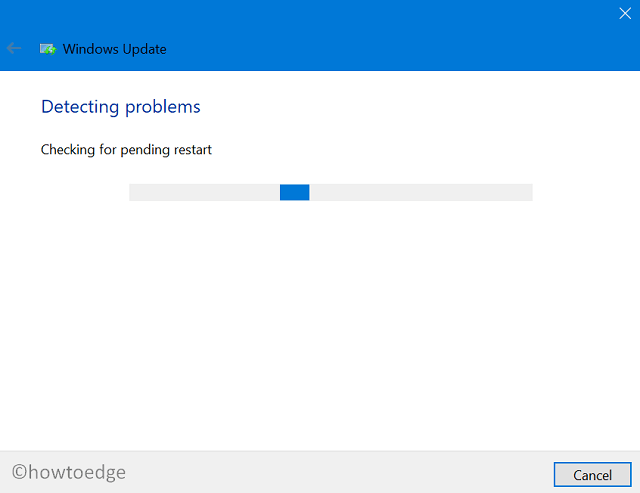
- Когда это закончится, щелкните ссылку Просмотреть подробную информацию.
- Вы получите список потенциальных проблем, которые он проверил и исправил.
- Затем перезагрузите компьютер.
Когда Windows 10 перезагрузится, проверьте, можете ли вы обновить операционную систему сейчас или нет.
3. Загрузите и установите автономный пакет через каталог обновлений.
Если средство устранения неполадок не может распознать какие-либо потенциальные проблемы во время сканирования, вам необходимо вручную загрузить и установить соответствующий автономный пакет. Microsoft загружает файл «.msu» со всеми своими выпусками на свой официальный сайт, т.е. Обновить каталог. Просто посетите этот каталог и введите номер в КБ, для которого вы хотите получить автономный пакет.
После того, как вы загрузили необходимое обновление, дважды щелкните файл установки, чтобы начать его установку. Если вам все еще неясно, что делать, прочтите нашу статью о том, как вручную загрузить и установить последнее накопительное обновление для Windows 10.
Я надеюсь, что теперь вы можете обновить свою операционную систему без каких-либо ошибок или проблем. Если вы это сделаете, сообщите нам об этом в разделе комментариев ниже.